Seguindo meu conselho, você finalmente decidiu comprar seu primeiro Kindle, então você encomendou um leitor de e-books da marca Amazon e agora gostaria de alguns esclarecimentos sobre como ele funciona. Não tem problema, você veio ao lugar certo na hora certa!
Na verdade, neste guia, você encontrará uma visão geral completa dos leitores de e-books da família Kindle, suas funções mais importantes e como baixar ou comprar livros neles. Já te aviso: é tudo extremamente simples, muito mais do que você imagina. Então fique tranquilo, leia as instruções abaixo em como funciona o kindle e garanto-lhe que em poucos minutos poderá utilizar o seu novo aparelho sem o menor problema.
As indicações abaixo valem para todos os modelos de leitor de eBooks da Amazon, tanto os mais recentes quanto os mais antigos (afinal, o sistema operacional a ser utilizado é sempre o mesmo). Esclarecido isso, resta-me desejar-lhe uma boa leitura e convidá-lo a agir imediatamente.
Índice
- Como configurar o Kindle
- Como baixar livros para o Kindle
- Como ler no Kindle
- Como ir para casa no Kindle
- Como funciona o aplicativo Kindle
- Mau funcionamento do Kindle: como corrigir
Como configurar o Kindle

A primeira coisa a fazer depois de comprar um Kindle é - adivinhem? — ligue o dispositivo e configure-o para se conectar à Internet. A conexão pode ocorrer de duas formas: via Wi-Fi ou, apenas nos modelos com suporte para rede móvel de dados, via rede 4G. Os Kindles com suporte a dados de celular incluem um SIM “bloqueado” que permite acesso gratuito à Kindle Store e à Wikipedia de todo o mundo. Os outros sites da Internet, por outro lado, são inacessíveis e só podem ser visitados por Wi-Fi.
Se você estiver pronto para entrar no seu dispositivo, a configuração inicial é extremamente intuitiva. Tudo o que você precisa fazer é escolher o língua para usar o leitor de eBook, aguarde alguns segundos para carregar o menu principal do dispositivo e pressione o botão para começo a configuração. Você pode escolher se deseja configurar seu Kindle diretamente do dispositivo ou através doAplicativos Kindle (sobre o qual falarei mais tarde), no seu telefone. No primeiro caso, você terá que selecionar o Rede WIFI ao qual conectar o Kindle, digite a senha e toque no texto Conecte-se:.
Em seguida, insira seus dados Conta da Amazon para registrar o dispositivo. Se você deseja criar uma nova conta, toque no botão apropriado. Em seguida, toque nas teclas PRÓXIMA para confirmar tudo. Depois, você terá que escolher se tornar este Kindle adequado para crianças: isso permitirá que você crie um perfil secundário, adequado para menores de idade, com o qual poderá compartilhar os títulos mais adequados em sua biblioteca. Se você quiser fazer isso, digite um nome de usuário, data de nascimento, selecione próximo e digite um PIN para controle dos pais.
Por fim, você será presenteado com um breve tutorial sobre as principais funções do Kindle. Leia as instruções na tela e toque no botão PRÓXIMA até concluir.
Se, por outro lado, você deseja configurar seu dispositivo usando o aplicativo Kindle para Android (também em lojas alternativas) ou iPhone/iPad, os passos a seguir são muito semelhantes. Você tem que apertar o botão Configurar com seu telefone e siga as instruções visíveis na tela, abrindo o aplicativo Kindle e inserindo os dados solicitados.
Em seguida, confirme no telefone a conta com a qual deseja acessar o Kindle tocando no botão Conectar e continuar. As etapas de configuração serão semelhantes às anteriores, mas ocorrerão no seu telefone e a maior parte será automatizada. Quando terminar, toque no botão final e volte para a tela do Kindle para concluir a configuração conforme expliquei nas linhas anteriores.
Se, por outro lado, você quiser alterar as configurações de um Kindle no qual o procedimento de configuração inicial já foi concluído, toque no botão ⋮ localizado no canto superior direito e selecione o item Configurações no menu que aparece. Em seguida, toque no texto sem fio e então isso Espere Wi-Fi e selecione a rede sem fio para conectar o leitor de eBook. Posteriormente, para associar o dispositivo a uma conta Amazon e/ou alterar a conta associada a ela, selecione o item A sua conta e siga as instruções na tela.
Neste ponto, você está pronto para usar seu Kindle em todo o seu potencial, então você está pronto para baixar e ler livros em formato eletrônico neste último.
Como baixar livros para o Kindle
Depois de colocar seu leitor de e-book da marca Amazon em funcionamento, se você quiser descobrir como funciona o kindle, você precisa me pegar livros para ler. Mostrarei as principais ferramentas à sua disposição e darei alguns conselhos para você começar.
Kindle Store
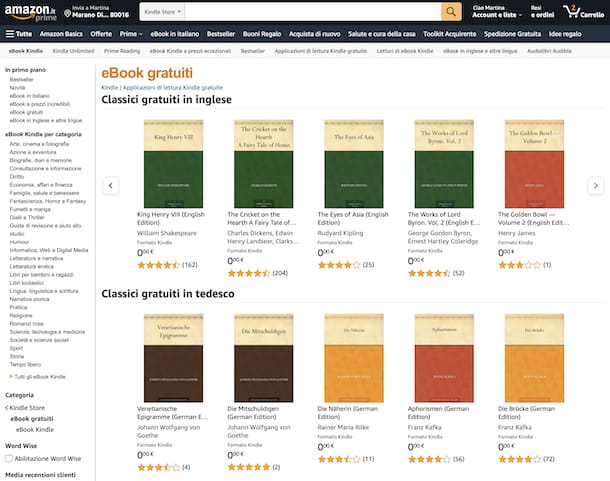
Kindle Store é a loja oficial da Amazon na qual você pode comprar e baixar eBooks. É acessível a partir de todos os modelos do Kindle, do navegador e do aplicativo móvel para Android, enquanto no iOS/iPadOS você deve passar pelo Safari ou outro navegador, pois o aplicativo não inclui acesso à loja (permite ler livros comprados, mas não para comprá-los).
Para comprar ou baixar um livro da Kindle Store usando seu Kindle diretamente, toque no ícone carrinho presente no menu principal do dispositivo no canto superior direito. Para identificar as obras de seu interesse, você pode optar por procurar categorias dos livros disponíveis na loja usando o menu suspenso apropriado no canto superior esquerdo, você pode consultar os rankings com o mais vendidos, novos lançamentos or títulos escolhidos para você (recomendado com base no seu histórico de compras). Claro que você também pode tocar em lupa, localizado no canto superior direito e insira as palavras-chave de referência no campo de texto exibido. Você pode pesquisar por obra, por autor ou mesmo inserindo chaves mais genéricas, como: “novela de aventura","ficção científica italiana” etc.
Depois de identificar um eBook de seu interesse, primeiro toque em sua imagem cobrir e depois no botão Comprar por [preço] presentes na tela dedicada ao livro. Se ao invés de comprar a obra você quiser baixar um extrato grátis, "toque" no item Enviar trecho agora e um ou dois capítulos serão adicionados à sua biblioteca, que você pode começar a ler para ver se gosta do livro. Os livros totalmente gratuitos, por outro lado, podem ser baixados pressionando o botão Obtenha gratuitamente.
Para comprar/baixar eBooks, basta se autenticar com a conta que você configurou em seu dispositivo Kindle e clicar no botão Compre agora com 1 clique presente na página dedicada ao eBook que deseja adquirir. Se quiser ler um trecho sem custo antes de comprar a obra, aperte o botão Envie uma amostra grátis (certifique-se de que seu Kindle esteja selecionado no menu abaixo) e algumas páginas do livro serão baixadas gratuitamente para o seu leitor de e-book.
Leitura principal
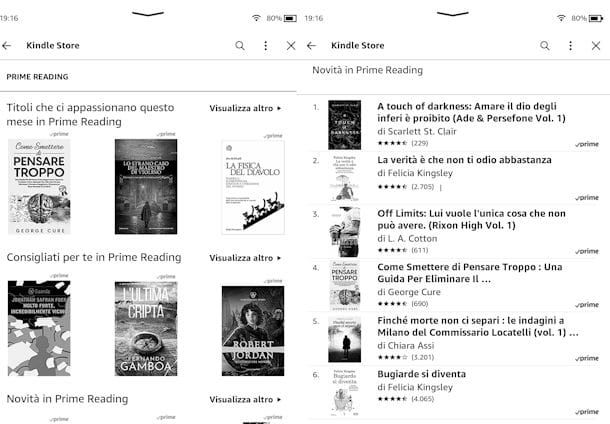
Leitura principal é um serviço que a Amazon disponibiliza para todos os clientes Amazon Prime. Para entender como o Kindle funciona com o Prime, você deve saber que em comparação com os usuários que não são membros do programa Prime, você pode Acesso gratuito a centenas de títulos gratuitos: você só precisa ir até a Kindle Store e selecionar o item Leitura principal para navegar em um rico catálogo de livros, guias e quadrinhos.
Depois de encontrar algo do seu interesse, selecione-o colocando o dedo na imagem da capa e toque no botão Leia agora (que, como você verá, substitui o botão comprar); o título aparecerá automaticamente em sua biblioteca. Fácil, certo?
Naturalmente, também neste caso, o serviço pode ser usado tanto em um dispositivo Kindle quanto no site da Amazon e em aplicativos para outros dispositivos.
Kindle ilimitado
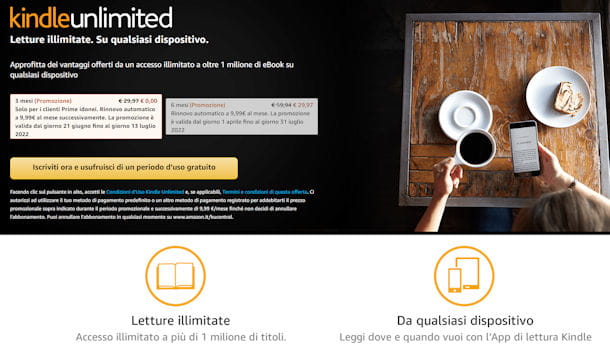
Deixe-nos agora como funciona o kindle ilimitado: trata-se de um serviço de assinatura que a Amazon disponibiliza para qualquer usuário. Custa 9,99 euros por mês com teste inicial gratuito de duração variável dependendo da promoção atual (normalmente de 1 a 4 meses).
Kindle Unlimited oferece aos seus usuários um catálogo de cerca de um milhão de títulos, que os autores ou editores decidiram disponibilizar através deste programa. Todo o catálogo é acessível selecionando o item Kindle ilimitado no menu de pesquisa da Loja Kindle.
Depois de se inscrever, para baixar um dos eBooks, basta abrir a página da loja e selecionar o botão Leia agora. Em segundos, o livro selecionado será adicionado à sua biblioteca. Para mais informações, remeto ao meu tutorial sobre como funciona o Kindle Unlimited.
Outros sites para baixar eBooks
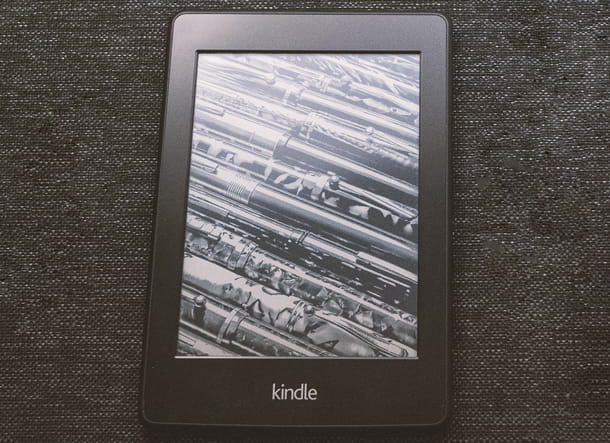
A Kindle Store não é o único serviço que permite baixar eBooks para o seu Kindle. Você também pode pegar os eBooks nos quais está interessado em sites de terceiros, como os que mencionei no meu tutorial de e-book gratuito, e carregue-os no leitor de e-books da Amazon.
Depois de baixar um formato de eBook compatível com o Kindle (a maioria, outros são convertidos automaticamente se você os enviar por e-mail para o Kindle, como explicarei mais tarde), você pode transferi-los para o leitor de eBook seguindo as instruções abaixo.
Transferir livros do PC para o Kindle
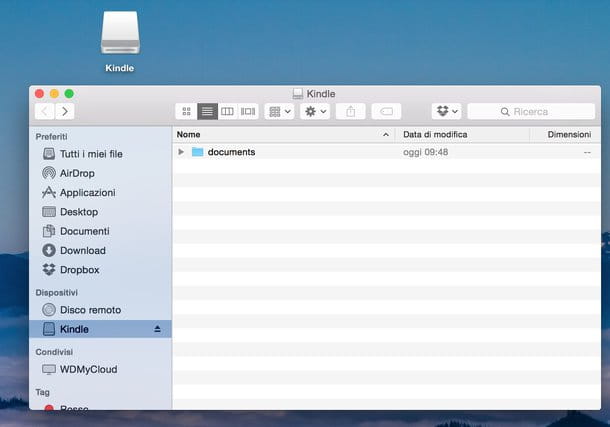
Se você comprar ou baixar livros de sites de terceiros, precisará baixá-los para o seu computador e transferi-los para o Kindle. Para fazer isso, você deve conectar o leitor de eBook ao seu computador por meio do cabo USB apropriado e, em seguida, acessar qual pc (no Windows) ou na barra lateral do em destaque (no macOS) e abra o drive do Kindle que aparece como se fosse um meio de memória externo. Em seguida, copie o arquivo do eBook para a pasta Documentos (o Documentos internos) do dispositivo e pronto.
Você precisará adicionar seu endereço de e-mail à lista de aprovados para enviar documentos para o Kindle: você pode fazer isso na mesma página clicando no link Adicionar um novo endereço de e-mail aprovado que está no fundo.
Tenha em mente que os tipos de arquivo suportados pelo leitor Kindle são: PDF, DOC/DOCX, RTF, EPUB (este último apenas se enviado ao Kindle por e-mail ou pelo aplicativo Send to Kindle) e SMS. eu formatos MOBI e AZW eles não são mais suportados até o final de 2022. Faltam mais, mas não entre em pânico! Basta converter o arquivo baixado para um formato compatível.
Como você disse, você não sabe como fazer isso? Sem problemas, já escrevi vários guias sobre isso, por exemplo este sobre programas ePub ou estes outros onde explico como converter AZW para ePub ou como converter AZW para PDF. Você também pode achar útil meu guia sobre os programas do Kindle.
Como ler no Kindle
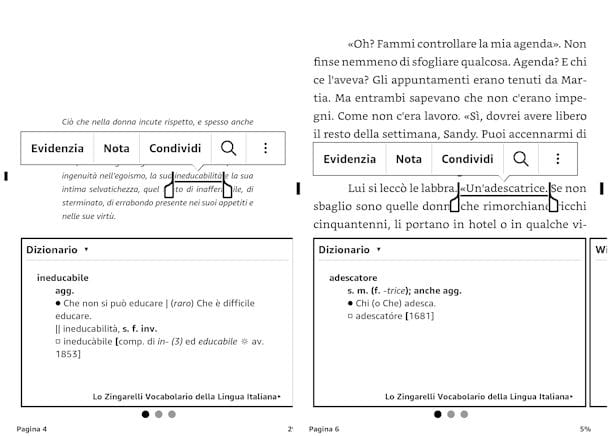
No Kindle, por exemplo, ao selecionar uma palavra com o dedo, você pode visualizar instantaneamente sua definição no Dicionário or Wikipedia, enquanto a seleção de frases é possível destaque-os, adicionar notas o share este último nas redes sociais. E não acabou por aí.
Outra função interessante do Kindle é a chamada Enriqueça seu vocabulário (acessível a partir do menu no canto superior direito durante a leitura) que permite revisar em uma única tela todas as palavras cuja definição você procurou no dicionário.
Se você quiser se aprofundar em qualquer tópico, então, o Browser do Kindle permite que você navegue na Wikipedia também. Para acessar a maior enciclopédia online gratuita, apenas na tela inicial, toque no botão ⋮ no canto superior direito e a partir daí selecione o item Browser. A página inicial da Wikipedia já está marcada e você só precisa selecioná-la ou digitar o endereço na barra de pesquisa na parte superior. Naturalmente, se você tiver uma conexão Wi-Fi, o navegador também pode ser usado para navegar em outros sites de seu interesse.
Quanto às preferências de leitura, se você quiser alterar a fonte, o brilho da tela (para modelos Kindle equipados com sistema de iluminação da tela) ou adicionar um marcador ao eBook que está lendo, pressione na parte superior da tela e selecione o botão ícone referente à função de seu interesse.
Mais precisamente, se você quiser alterar o tipo e/ou tamanho do fonte leia (você também pode adicionar personalizados, copiando-os na pasta Fontes do Kindle do PC, mas funcionarão apenas em livros AZW e baixados da Kindle Store), selecione o ícone Aa; se você quiser adicionar um marcador para o eBook que você está lendo, toque no ícone apropriado (aquele que retrata precisamente um marcador). Outras configurações são as brilho do ecrã (somente em alguns modelos), o Modo escuro (texto branco sobre fundo preto) ou o modo de voo (um ícone de avião).
Como ir para casa no Kindle
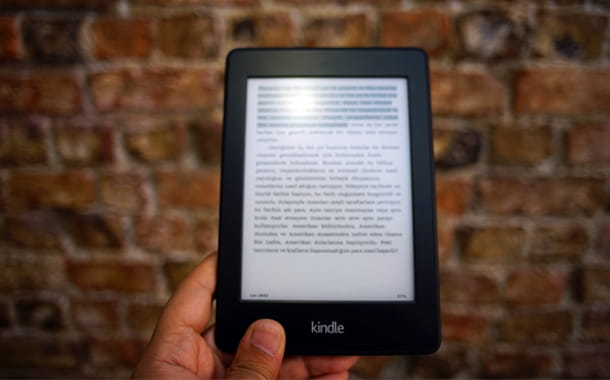
Depois de aprender a ler sobre Kindle e, portanto, depois de aprender a gerenciar o dispositivo para aproveitar as funções específicas dedicadas à leitura de seus eBooks favoritos, é importante entender como gerenciar a interface do Kindle com as funções básicas do dispositivo.
Função básica fundamental para poder usar, consiste em retornar ao página principal do dispositivo para, portanto, sair das várias guias e telas do Kindle, como a tela de leitura. Saiba como voltar para Tela Inicial na verdade, permite que você tenha total conhecimento de como se mover dentro do dispositivo entre as várias interfaces presentes. Na verdade, a casa do Kindle desempenha um papel fundamentalmente importante no gerenciamento das funções do dispositivo.
In Início do Kindle, você pode de fato encontrar elementos de informação e gerenciamento técnico do dispositivo, como a hora, o botão para ações rápidas (mostrado com uma seta grande), o ícone que indica o status da conexão e a porcentagem da bateria, e você pode encontrar itens relacionados a funções de leitura exclusivas, como a tecla Procurar, tocando no qual é possível pesquisar no dispositivo ou no Kindle Store, a seção dedicada a Itens recentemente vistos, a seção dedicada a Listas de Leitura e a seção dedicada a e-books recomendados com base naqueles na biblioteca do seu dispositivo.
Como fazer, portanto, para sempre retornar à página inicial do Kindle para acessar as funções que acabamos de ilustrar a qualquer momento? O procedimento a seguir para retornar à casa do seu dispositivo Kindle é extremamente simples e intuitivo. Vamos ver juntos os passos a seguir para entender como voltar para casa no kindle, tomando como referência, como já mencionado, o Kindle Paperwhite.
Movendo-se pelas várias guias que podem ser selecionadas na página principal, você não encontrará problemas para retornar à página inicial do Kindle. Na verdade, a chave está localizada na parte inferior da tela do dispositivo tela inicial, pressionando no qual é possível retornar imediatamente à página inicial do Kindle. Portanto, se você estiver navegando no dispositivo, toque no botão tela inicial E é isso.
Ao selecionar um eBook, você deve ter notado que, após começar a lê-lo, todos os botões de referência para interagir com os menus do dispositivo desaparecem da tela, incluindo a tecla que acabamos de falar para retornar à página inicial do Kindle. Não se preocupe! Está tudo normal. O dispositivo Kindle, de facto, ao dedicar o espaço do ecrã disponível ao texto do eBook, esconde tudo o que não diga respeito estritamente ao conteúdo do livro, permitindo no entanto o acesso aos vários atalhos através do recurso a alguns gestos.
Nesse caso, basta pressionar na parte superior da tela para abrir o barra de ferramentas, no qual existe o botão para voltar à seção anterior em relação ao eBook (como o Biblioteca). Portanto, pressione esta tecla para retornar à seção anterior, da qual você pode retornar à casa pressionando a tecla tela inicial.
Como funciona o aplicativo Kindle
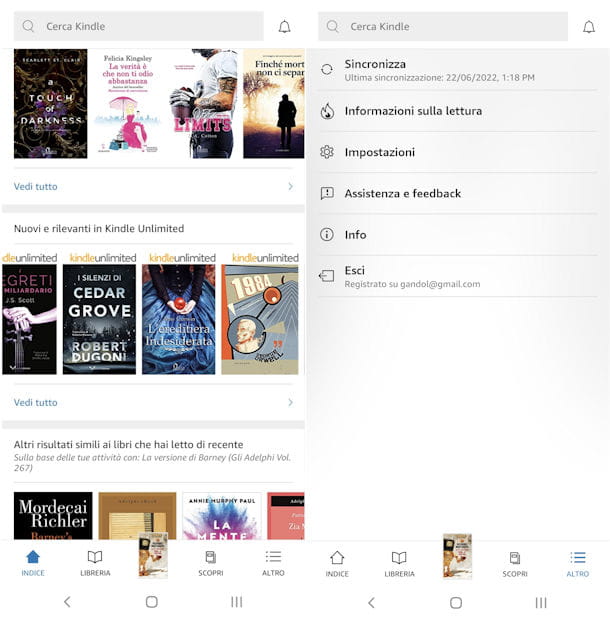
Informo também que quando você compra ou baixa um eBook na Kindle Store, ele fica salvo em um espaço ilimitado na nuvem que todo usuário da Amazon tem à sua disposição. Isso significa que, desde que você conecte a mesma conta a vários aplicativos, sempre poderá visualizar toda a sua biblioteca em cada um deles.
Mas não só! Se você lê em vários dispositivos, graças a um serviço da Amazon chamado sincronização sussurrada, seu progresso de leitura é salvo e sincronizado via Internet: dessa forma, ao pegar seu Kindle novamente, você pode começar a partir da última página aberta em seu computador, tablet ou celular e vice-versa.
Resumindo, se você quer saber como funciona o aplicativo kindle e mais precisamente como o kindle funciona no tablet or como o kindle funciona no ipad ou em qualquer outro dispositivo, tudo o que você precisa fazer é baixar e instalar o último e depois fazer login com sua conta Amazon. A interface dos aplicativos do Kindle é muito semelhante à do leitor, mas não exatamente idêntica. Você não terá problemas para usá-lo porque mantém a estrutura da página inicial (chamada em alguns aplicativos Índice) e de Biblioteca e basta tocar em um livro da sua coleção para baixá-lo ou abri-lo.
Mau funcionamento do Kindle: como corrigir
Deprecated: Automatic conversion of false to array is deprecated in /home/soultricks.com/htdocs/php/post.php on line 606















![[Resolvido] O aplicativo Android não abre o problema](/images/posts/a150cb8db0eb50df4b79257485e3c04c-0.jpg)










